Inviare messaggi di testo contenenti immagini e video senza MMS
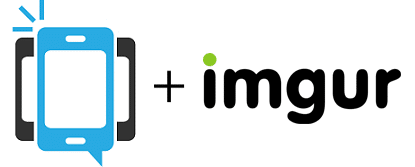
I messaggi di testo stanno rapidamente diventando la tecnologia da utilizzare per inviare messaggi importanti e promemoria a familiari, colleghi, residenti, studenti, insegnanti e molti altri. Le foto sono un ottimo modo per trasmettere un messaggio in aggiunta al testo, e piuttosto che spendere soldi per inviare un testo MMS (Multimedia Messaging Service), abbiamo compilato una guida facile e veloce per utilizzare IMGUR per inviare foto gratis via SMS.
Utilizzando il servizio di trasmissione SMS di DialMyCalls, i clienti possono inviare foto ai loro destinatari caricando e ospitando le loro foto su IMGUR e poi inviare un link a quella foto in un messaggio di testo tradizionale – non è necessario pagare alcun costo extra che si trova in genere con un provider MMS. Oltre a non avere costi extra, un messaggio di testo standard contenente un link a una foto può essere ricevuto da più clienti mobili che un messaggio MMS.
Di seguito troverete una breve guida che spiega come inviare SMS di massa contenenti immagini senza pagare un extra per un provider MMS:
IMGUR Online Image Hosting
Una volta che avete creato il vostro account con DialMyCalls e tutto è stato impostato, ora siete pronti per inviare i vostri messaggi di testo che contengono un link ad un’immagine che vorreste condividere. Vai su www.IMGUR.com/about e clicca su “Sign Up” per creare un account che ospiterà tutte le tue foto.
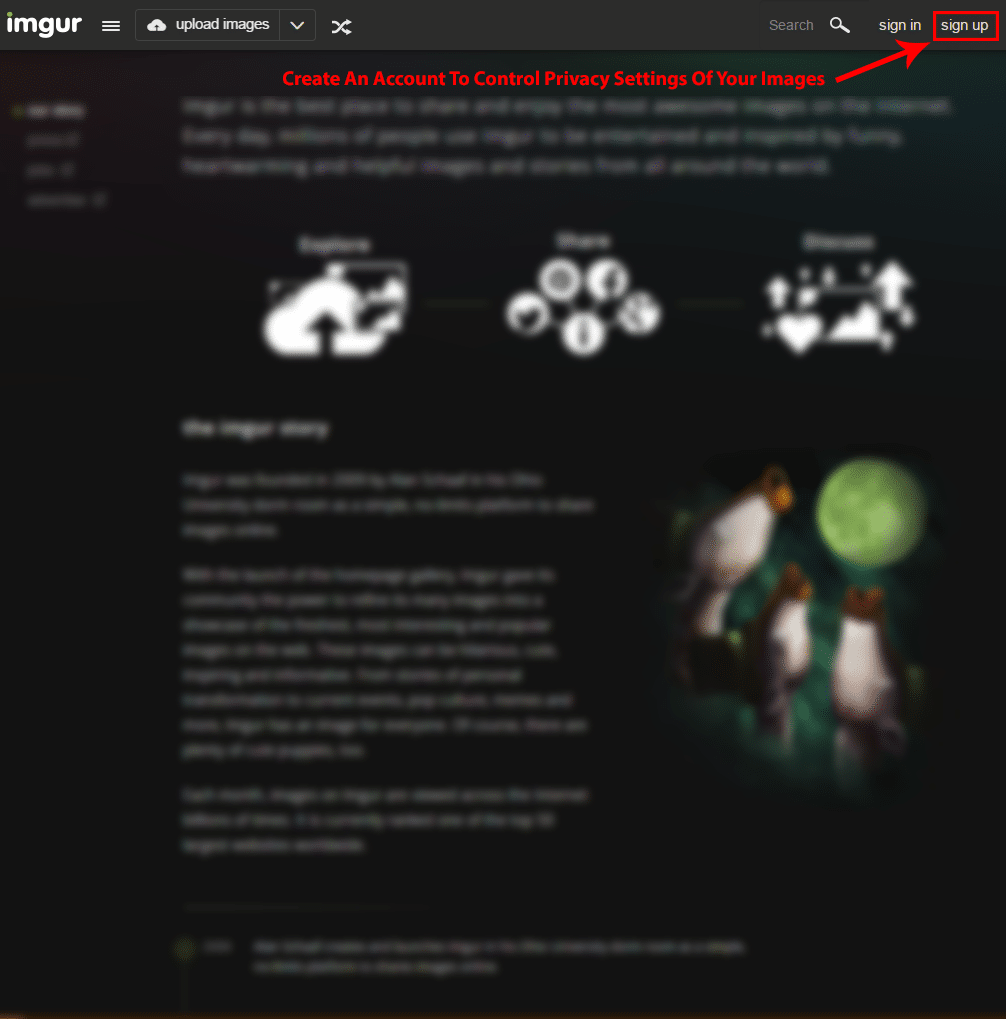
Crea un account IMGUR
Sebbene non sia necessario un account per caricare immagini su IMGUR, ti consigliamo di creare un nuovo account in modo da avere accesso al controllo della privacy delle tue foto. Creare un account è veloce e hai diverse opzioni quando ti iscrivi, puoi creare un nuovo nome utente o iscriverti collegando uno dei tuoi account di social media.
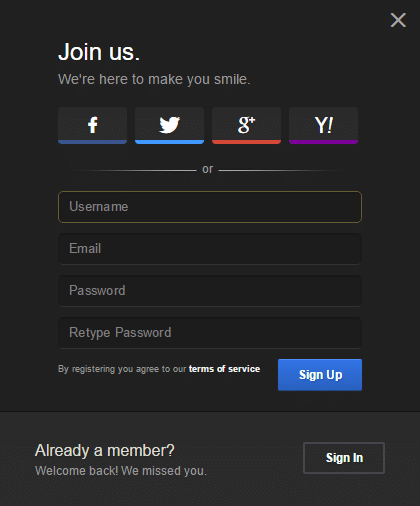
Impostazioni sulla privacy dell’account IMGUR
Una volta effettuato il login nel tuo account IMGUR appena creato, vorrai cliccare sul menu a tendina in alto a destra e poi cliccare su “impostazioni”. Se vuoi che le foto che condividerai nelle tue trasmissioni SMS siano private, regola le impostazioni della privacy come mostrato nella foto qui sotto.
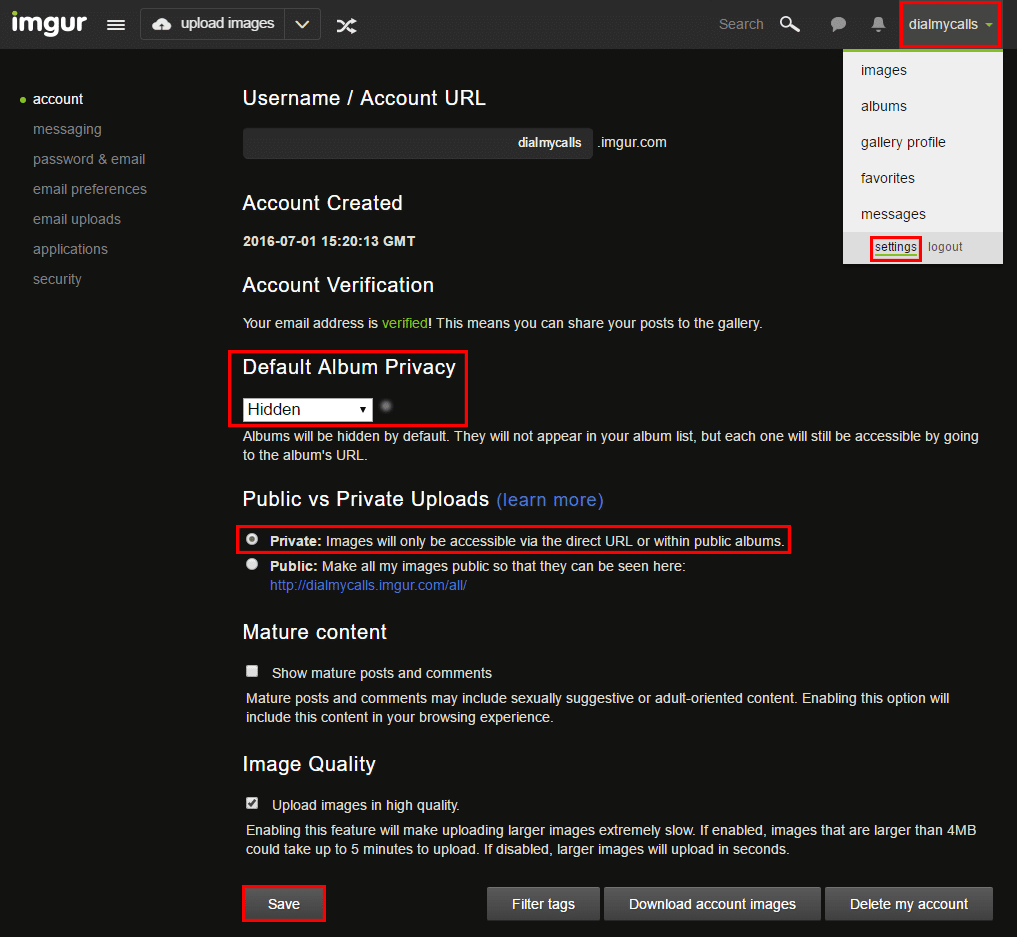
Carica le immagini su IMGUR per inviarle via SMS
Clicca su “carica immagini” e poi seleziona le foto che vorresti ospitare su IMGUR per inviarle via SMS. Puoi caricare più immagini in una volta se vuoi inviare più di un messaggio di testo ai tuoi contatti che hai nel tuo account DialMyCalls.

Copia il link di condivisione IMGUR per utilizzare l’immagine all’interno di DialMyCalls
Le tue immagini saranno caricate sul tuo account IMGUR a quel punto sarai in grado di condividerle via SMS. A destra della tua immagine vedrai un “link di condivisione” che vorrai copiare – questo sarà il link dell’immagine ospitata che incollerai nel tuo messaggio di testo che invierai attraverso DialMyCalls.
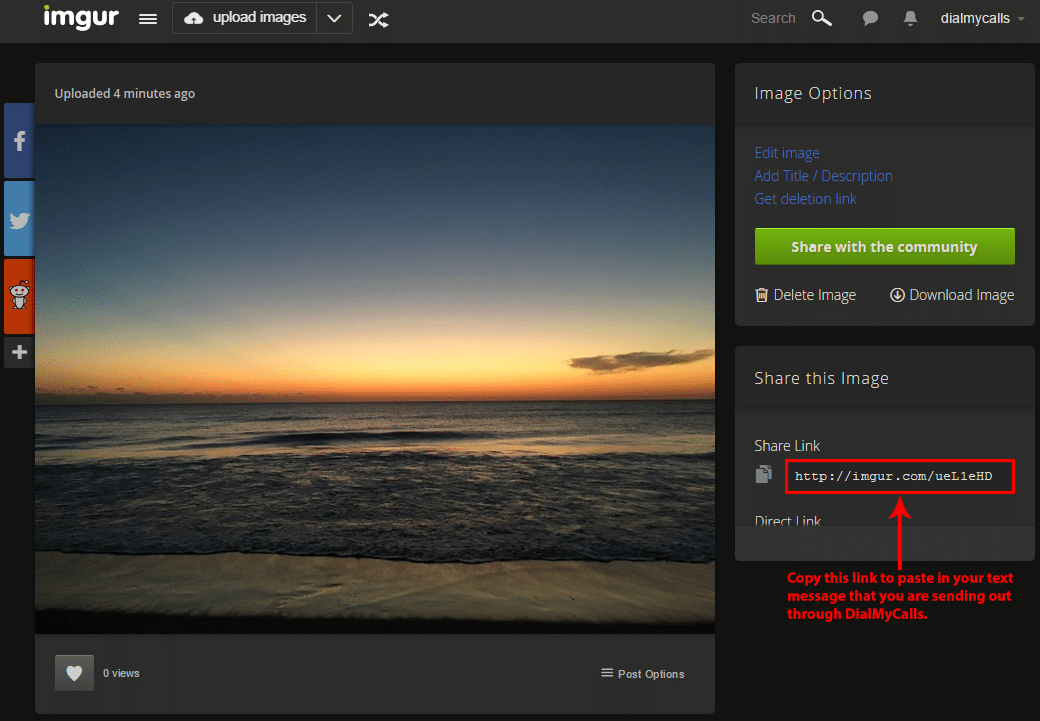
Imposta un nuovo SMS che contenga la tua immagine
Vai su DialMyCalls e accedi al tuo account, è ora il momento di impostare il tuo messaggio di testo. Clicca su “New Broadcast” e poi seleziona “Use Text Message Broadcasting Service”. Ora sei pronto per dare un nome alla tua trasmissione, seleziona la tua parola chiave SMS personale e scrivi il tuo messaggio di testo – questo è il punto in cui incollerai il tuo “share link” IMGUR dal passo precedente.
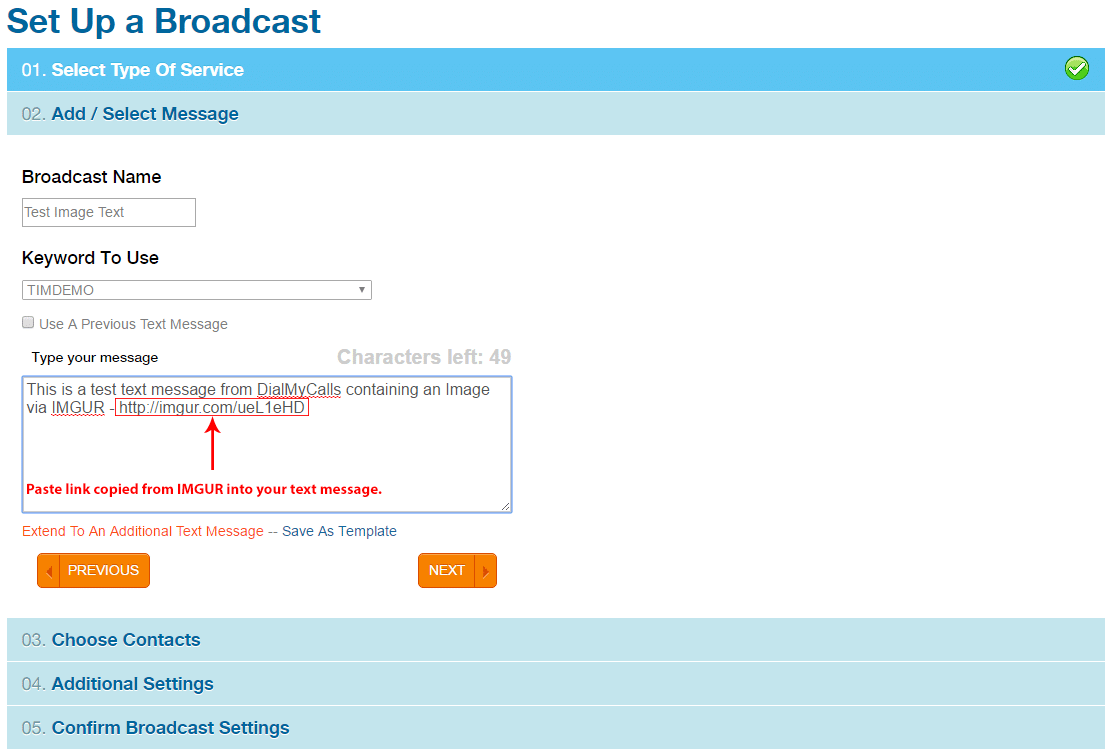
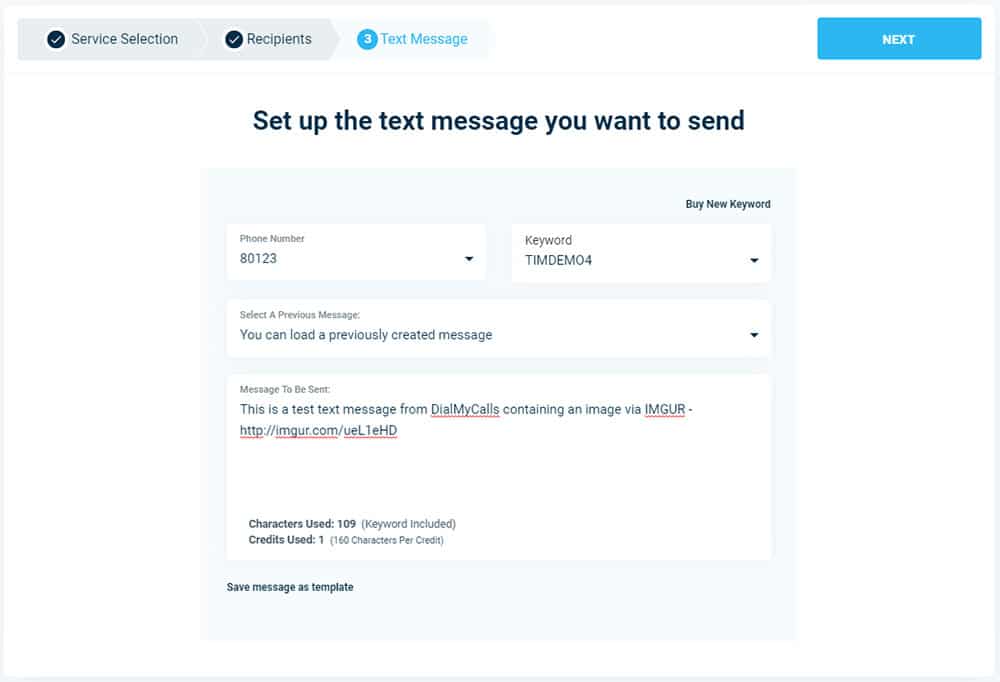
Messaggio di testo SMS contenente l’immagine IMGUR
Dopo che la trasmissione è stata impostata e inviata tramite DialMyCalls, i tuoi destinatari riceveranno il tuo messaggio di testo. Qui sotto c’è un esempio di quello che i tuoi destinatari vedranno quando apriranno il messaggio di testo che hai inviato contenente la tua immagine IMGUR. Una volta cliccato l’URL, i tuoi destinatari sono in grado di visualizzare la tua immagine direttamente dal loro cellulare.

Gli utenti di DialMyCalls possono ora inviare immagini nei loro SMS di massa senza dover pagare per inviare un SMS MMS. Utilizzando IMGUR per ospitare le immagini, i nostri membri possono ora inviare messaggi di testo tradizionali che contengono un link ad un’immagine – i destinatari del messaggio di testo dovranno semplicemente cliccare sul link per aprire l’immagine che è ospitata su IMGUR.
Se avete ulteriori domande su come ospitare immagini su IMGUR e poi inviarle in un messaggio di testo tramite DialMyCalls, contattateci.